Windows sistemai
Pereikite į Tor Naršyklės atsisiuntimo puslapį.
Atsisiųskite Windows .exe failą.
(Rekomenduojama) Patikrinti failo parašą.
Pasibaigus atsisiuntimui, spustelėkite du kartus ant .exe failo. Užbaikite įdiegimo vediklio procesą.
macOS sistemai
Pereikite į Tor Naršyklės atsisiuntimo puslapį.
Atsisiųskite macOS .dmg failą.
(Rekomenduojama) Patikrinti failo parašą.
Pasibaigus atsisiuntimui, spustelėkite du kartus ant .dmg failo. Užbaikite įdiegimo vediklio procesą.
GNU/Linux sistemai
Pereikite į Tor Naršyklės atsisiuntimo puslapį.
Atsisiųskite GNU/Linux .tar.xz failą.
(Rekomenduojama) Patikrinti failo parašą.
Sekite arba grafiniu arba komandinės eilutės metodu:
Grafinis metodas
Kai atsisiuntimas baigtas, išskleiskite archyvą su archyvų tvarkytuve.
Turėsite nurodyti savo GNU/Linux sistemai, kad norite galimybės vykdyti apvalkalo scenarijus.
Pereikite į naujai išskleistą Tor Naršyklės katalogą.
Spustelėkite dešiniuoju pelės mygtuku ant start-tor-browser.desktop, atverkite Savybes ar Nuostatas ir pakeiskite leidimą, skirtą vykdyti failą kaip programą.
Spustelėkite du kartus ant piktogramos, kad pirmą kartą paleistumėte Tor Naršyklę.
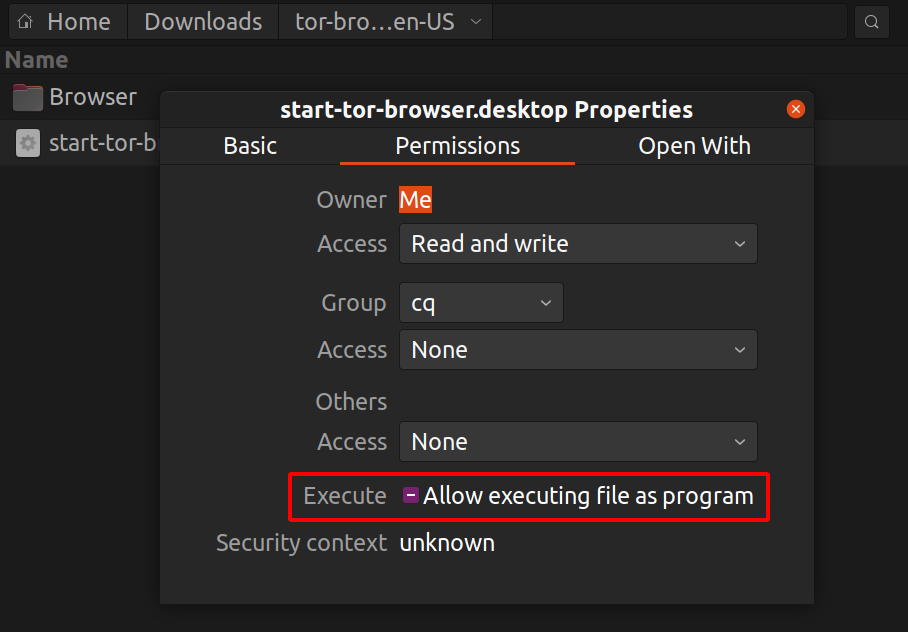
Pastaba: Ubuntu ir kai kuriose kitose distibucijose jei bandysite paleisti start-tor-browser.desktop, gali atsidaryti tekstinis failas.
Pakeisti šį elgesį ir vietoj to paleisti Tor Naršyklę, sekite nurodymus:
- Paleiskite "Files" (GNOME Files/Nautilus)
- Spustelėkite Nustatymai.
- Naviguokite iki 'Behavior' skirtuko.
- Pasirinkite "Vykdyti juos" ar "Klausti ką daryti" po "Vykdomieji tekstiniai failai".
- Jei pasirinkote pastarąjį, spauskite "Leisti" po
start-tor-browser.desktop failo paleidimo.
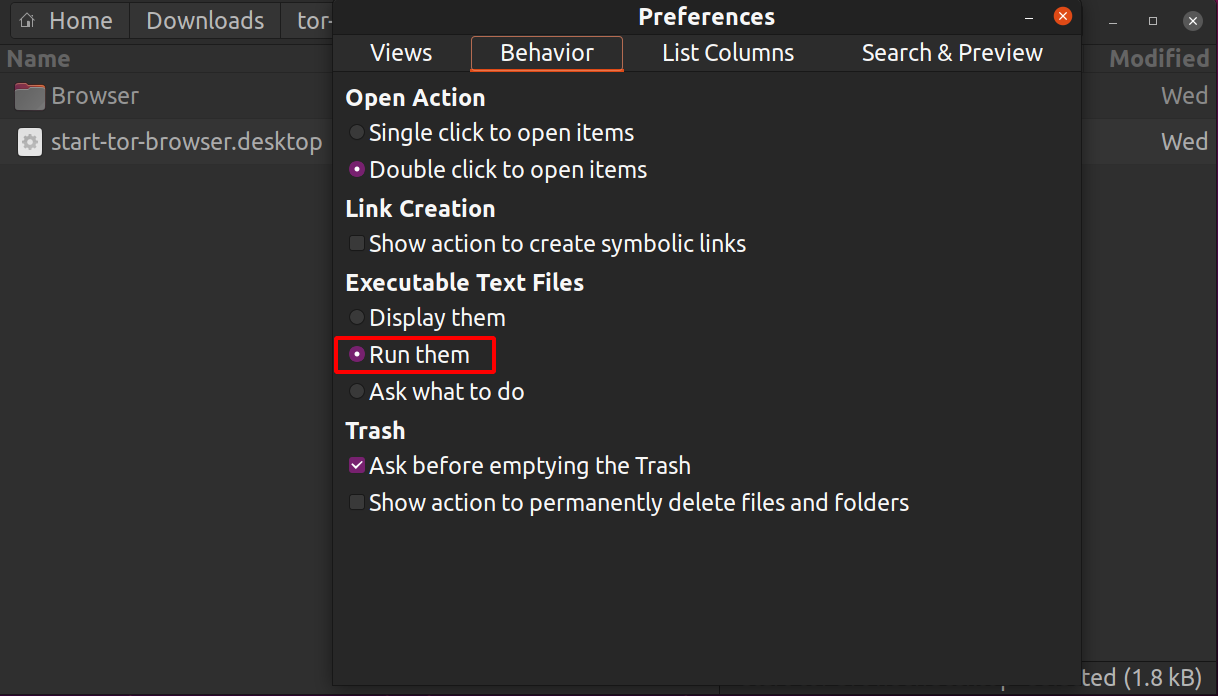
Komandinės eilutės metodas
Pasibaigus atsisiuntimui, išskleiskite archyvą naudodami komandą tar -xf [TB archyvas].
Iš Tor Naršyklės katalogo, galite paleisti Tor Naršyklę, paleisdami:
./start-tor-browser.desktop
Pastaba: Jeigu ši komanda nesuveikė, tikriausiai reikia padaryti failą vykdomuoju. Iš šio failų katalogo, paleiskite: chmod +x start-tor-browser.desktop
Kartu su start-tor-browser.desktop komandinėje eilutėje galima naudoti keletą papildomų flag'ų:
| Flag |
Aprašymas |
--register-app |
Užregistruoti Tor Naršyklę kaip darbalaukio programą. |
--verbose |
Rodyti Tor ir Firefox išvestį terminale. |
--log [failas] |
Išsaugoti Tor ir Firefox išvestį faile (numatytas: tor-browser.log). |
--detach |
Atsieti nuo terminalo ir leisti Tor Naršyklę fone. |
--unregister-app |
Išregistruoti Tor Naršyklę kaip darbalaukio programą. |
Žiūrėti čia kaip atnaujinti Tor Naršyklę.

